STW in TEXT konvertieren
Konvertieren Sie STW dokumente in das TEXT Format, bearbeiten und optimieren Sie dokumente online und kostenlos.

Die STW-Dateierweiterung steht für StarOffice Document Template. Entwickelt von Sun Microsystems (später von Oracle Corporation übernommen), wurde sie in der StarOffice-Suite verwendet, um Dokumentvorlagen mit einheitlichen Layouts und Formatierungen zu erstellen. Diese Vorlagen erleichterten die Einheitlichkeit in verschiedenen Dokumenten wie Briefen und Berichten. Mit der Einführung von Apache OpenOffice wurde das ODT (OpenDocument Text)-Format anstelle von STW verwendet, aber STW-Dateien bleiben mit älteren Versionen von StarOffice und OpenOffice kompatibel.
Die Dateiendung TEXT, ist ein Format zur Darstellung von Textdaten ohne Formatierung oder Binärelemente. Ursprünglich aus den Anfängen der Computertechnologie stammend, werden Textdateien für Skripte, Konfigurationsdateien, Logdateien und Quellcodedokumentationen verwendet, da sie universell lesbar und einfach zu erstellen sind. Sie sind mit verschiedenen Betriebssystemen und Softwareanwendungen kompatibel, was sie zu einem wesentlichen Bestandteil für Dateninteroperabilität und Kommunikation in verschiedenen IT- und Entwicklungsumgebungen macht.
Ziehen Sie Ihre PDF-Datei per Drag & Drop oder durchsuchen Sie Ihr Gerät, um Ihre STW-Datei auszuwählen und hochzuladen.
Wählen Sie ein beliebiges STW-zu-TEXT-Tool aus, wenn Sie Ihre STW-Datei bearbeiten müssen, und klicken Sie dann auf die Schaltfläche Konvertieren.
Lassen Sie die Datei konvertieren, dann können Sie Ihre TEXT-Datei gleich danach herunterladen.
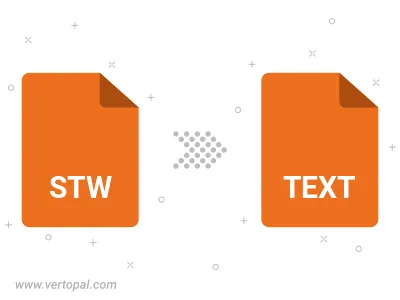
Befolgen Sie die unten stehenden Schritte, wenn Sie Vertopal CLI auf Ihrem macOS-System installiert haben.
cd zum STW-Dateiort oder fügen Sie den Pfad zu Ihrer Eingabedatei hinzu.Befolgen Sie die unten stehenden Schritte, wenn Sie Vertopal CLI auf Ihrem Windows-System installiert haben.
cd zum STW-Dateiort oder fügen Sie den Pfad zu Ihrer Eingabedatei hinzu.Befolgen Sie die unten stehenden Schritte, wenn Sie Vertopal CLI auf Ihrem Linux-System installiert haben.
cd zum STW-Dateiort oder fügen Sie den Pfad zu Ihrer Eingabedatei hinzu.